這個單元主要是介紹活頁簿及其內容,包含工作表的插入,刪除,重新命名及複製等最基本的操作,在 OpenOffice.org Calc中的每一個檔案,我們稱他為一個活頁簿。而活頁簿中,是由工作表、圖表或是巨集文件所組成,OpenOffice.org Calc 預設是包含三個工作表,使用者可以藉由點選不同的工作表名稱來切換工作表,如同日常生活中搬移活頁紙一樣,非常方便。 OpenOffice.org Calc 的活頁簿也提供一般市面上活頁簿應有的功能,如搬移,修改工作表等,另外提供了複製,重新命名等功能。而工作表裡又可以做函式的計算,及物件的蒒選等強大的功能。而本章節將就以下的項目,跟各位讀者做介紹。
- 插入與刪除工作表/搬移工作表/重新命名工作表
- 複製工作表
一、插入與刪除工作表/搬移工作表/重新命名工作表
Step 1.
首先打開OpenOffice.org Calc,若要新增工作表,則請在工作表上按滑鼠右鍵,並選擇〔插入工作表〕。若要刪除工作表,則請在工作表上按滑鼠右鍵,並選擇〔刪除工作表〕。
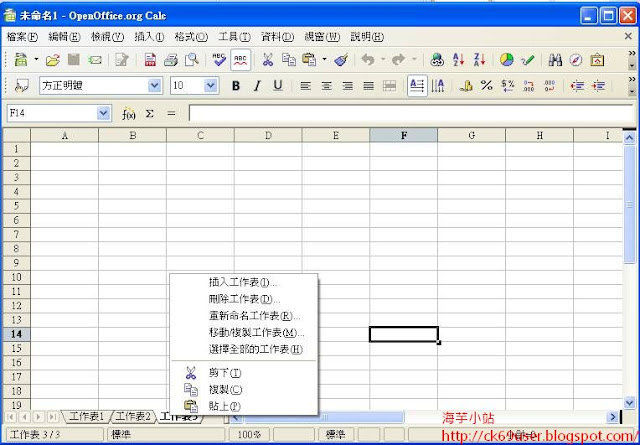
Step 2.
若要搬移工作表,在要搬移的工作表上按〔滑鼠左鍵〕,並拖曳至您想要的位置。以將「工作表3」移至「工作表1」與「工作表2」之間為例,則請用滑鼠點選「工作表3」,並拖曳至「工作表1」與「工作表2」中間即可。而若要選取多個工作表,只要也使用「shift」+ 「滑鼠左鍵」,一次點選多個連續的工作表,或是按「Ctrl」 + 「滑鼠左鍵」,點選多個不連續的工作表。
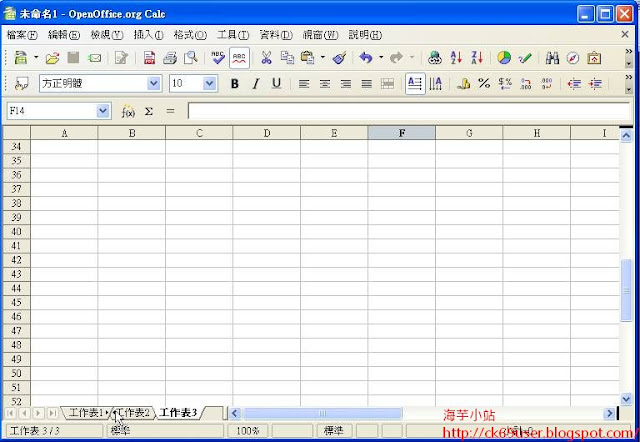
Step 3.
若要重新命名工作表,在要重新命名的工作表上,按滑鼠右鍵,並選擇〔重新命名工作表〕。
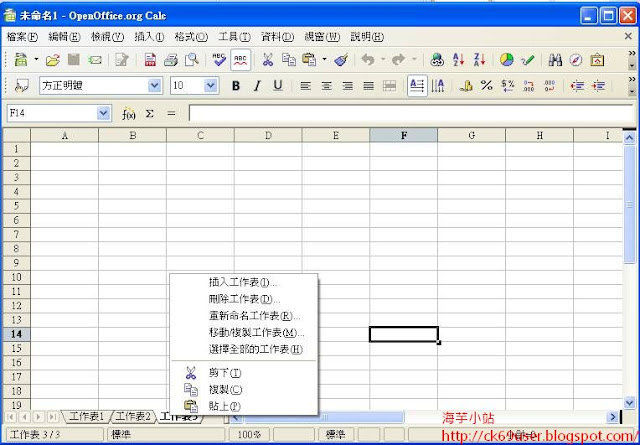
Step 4.
接著,再輸入工作表的新名字後,按〔確定〕即可。

二、複製工作表
Step 1.
首先打開OpenOffice.org Calc,使用滑鼠左鍵,點選要複製的工作表,並按滑鼠右鍵,選擇〔移動/複製工作表〕。
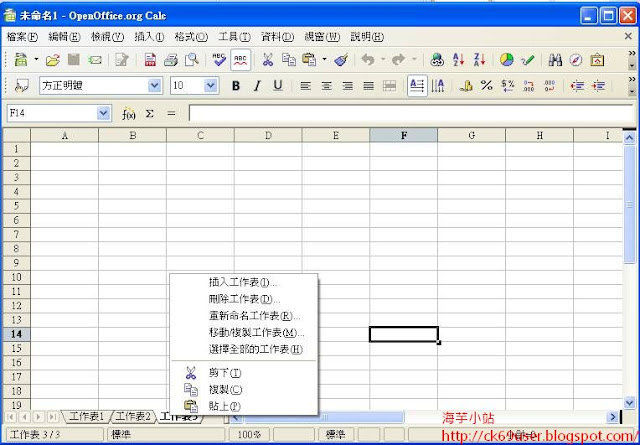
Step 2.
由於我們是複製工作表,故我們要勾選「複製」選項,最後選擇複製完成的工作表,要置於那一個工作表之前即可。
